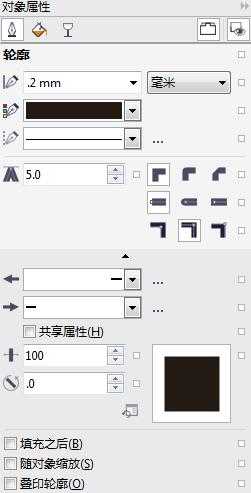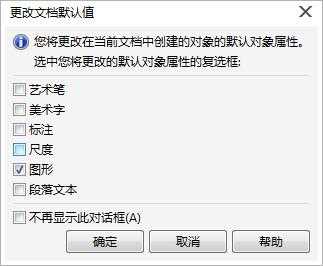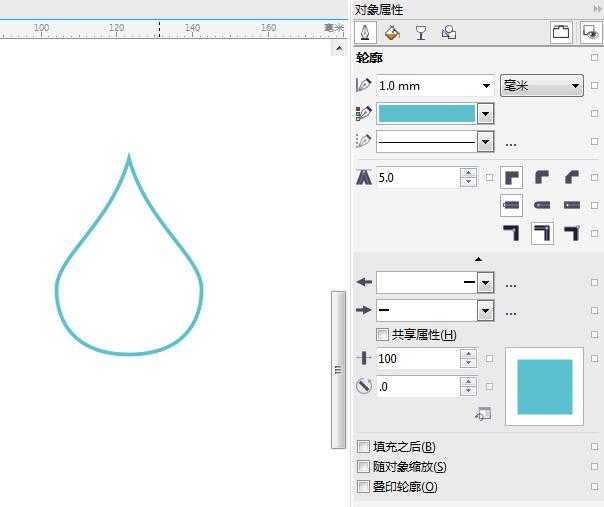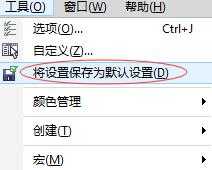CorelDRAW怎么设置默认轮廓和填充呢?
平面设计 发布日期:2024/9/24 浏览次数:1
正在浏览:CorelDRAW怎么设置默认轮廓和填充呢?
默认状态下绘制出来的图形没有填充色,只有黑色轮廓。可以通过设置默认状态在新创建的图形中应用新的默认填充颜色和轮廓属性。本文将教你在CorelDRAW中设置默认轮廓和填充。
1. 在工具箱中单击“选择工具”,在页面上的空白区域内点击,取消所有对象的选择。
2. 执行“窗口”>“泊坞窗”>“对象属性”命令,打开“对象属性”泊坞窗。
3. 在“对象属性”泊坞窗中设置轮廓的属性和填充的颜色,此时会弹出“更改文档默认值”提示框,勾选图形,单击确定。
4. 然后使用绘图工具绘制一个图形对象,该对象即被填充为新的默认颜色
5. 以上步骤只是在当前文档中绘图时使用的轮廓和填充默认设置,如果希望每个新建文档中都使用这个设置,可执行“工具”>“将设置另存为默认设置”命令。
以上就是CorelDRAW怎么设置默认轮廓和填充方法介绍,操作很简单的,大家按照上面步骤进行操作即可,希望能对大家有所帮助!
上一篇:CDR制作矩形造字之本兮
荣耀猎人回归!七大亮点看懂不只是轻薄本,更是游戏本的MagicBook Pro 16.
人们对于笔记本电脑有一个固有印象:要么轻薄但性能一般,要么性能强劲但笨重臃肿。然而,今年荣耀新推出的MagicBook Pro 16刷新了人们的认知——发布会上,荣耀宣布猎人游戏本正式回归,称其继承了荣耀 HUNTER 基因,并自信地为其打出“轻薄本,更是游戏本”的口号。
众所周知,寻求轻薄本的用户普遍更看重便携性、外观造型、静谧性和打字办公等用机体验,而寻求游戏本的用户则普遍更看重硬件配置、性能释放等硬核指标。把两个看似难以相干的产品融合到一起,我们不禁对它产生了强烈的好奇:作为代表荣耀猎人游戏本的跨界新物种,它究竟做了哪些平衡以兼顾不同人群的各类需求呢?
人们对于笔记本电脑有一个固有印象:要么轻薄但性能一般,要么性能强劲但笨重臃肿。然而,今年荣耀新推出的MagicBook Pro 16刷新了人们的认知——发布会上,荣耀宣布猎人游戏本正式回归,称其继承了荣耀 HUNTER 基因,并自信地为其打出“轻薄本,更是游戏本”的口号。
众所周知,寻求轻薄本的用户普遍更看重便携性、外观造型、静谧性和打字办公等用机体验,而寻求游戏本的用户则普遍更看重硬件配置、性能释放等硬核指标。把两个看似难以相干的产品融合到一起,我们不禁对它产生了强烈的好奇:作为代表荣耀猎人游戏本的跨界新物种,它究竟做了哪些平衡以兼顾不同人群的各类需求呢?